Discovery Studio安装流程
Windows Discovery studio 21

Windows Discovery studio 2.1 安装问题及其解决之道windows系统可以在emule下载,安装过程其实很简单,但最重要的问题是如果从解压缩目录直接安装的话,pipeline pilot 安装有问题,最好的解决办法是将安装文件做成一个iso文件,然后用虚拟光驱软件读入此iso 文件,再进行安装,这样就OK了。
网络上下载的discovery studio2.1,有的人安装后可以用,有的人安装后却不好使,何故?从我本人这两天琢磨的结果来看,大多数同志是安装后“protocol”按钮没有,我在自己的笔记本上安装就是这个情况,最初,以为是没安装好,或者是防火墙的原因;幸运的是,我们的一台新的台式机安装成功了,我通过比较两台机器安装产生的文件发现大小一样,推断不是软件安装的问题,很可能是配置设置的问题(因为以前安装sybyl,insightII时linux缺少一个补丁就安装不上)。
但是软件的官方网站没有说对系统的要求。
鉴于xp 系统的复杂性,打补丁的想法我就搁下了。
经过阅读软件介绍,发现protocol按钮与“pipeline pilot”有关,因此我准备删除安装pipeline pilot所产生的文件甲,用安装成功的机器上的文件替换,但是在删除的过程中,系统提示apche.exe无法删除,这个apche提示我pipeline pilot很可能是通过localhost服务器与discovery studio程序发生联系。
因此,我就仔细对照了一下安装discovery studio2.1成功的界面,和不成功的界面在server上面的差别,发现成功的界面右下角为:server:localhost, 而不成功的为server:none; 于是,我就用“protocol”,“discovery studio ”和“apche”为关键词google一下,发现了wang兄弟在自己的博克里已经提出了解决之道,按照他的办法,终于解决了“protocol”按钮没有这个问题,一下是他的方法:安装过程其实很简单,但最重要的问题是如果从解压缩目录直接安装的话,pipeline pilot 安装有问题,最好的解决办法是将安装文件做成一个iso 文件,然后用虚拟光驱软件读入此iso 文件,再进行安装,这样就OK了。
Discovery Studio官方教程--使用LibDock进行快速分子对接(虚拟筛选)
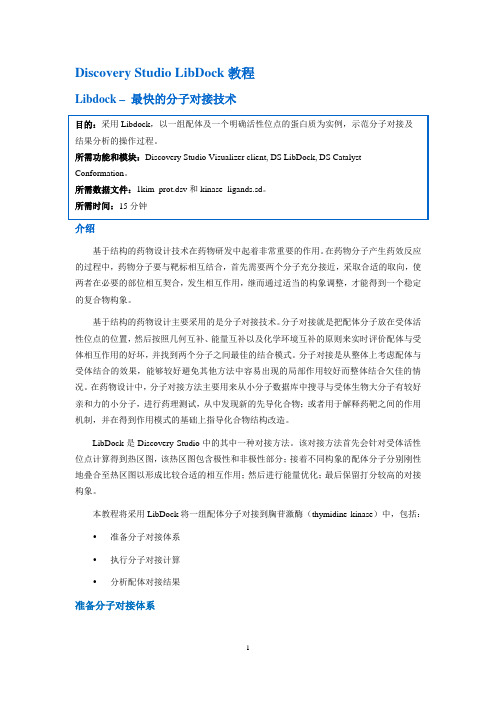
Discovery Studio LibDock教程Libdock –最快的分子对接技术介绍基于结构的药物设计技术在药物研发中起着非常重要的作用。
在药物分子产生药效反应的过程中,药物分子要与靶标相互结合,首先需要两个分子充分接近,采取合适的取向,使两者在必要的部位相互契合,发生相互作用,继而通过适当的构象调整,才能得到一个稳定的复合物构象。
基于结构的药物设计主要采用的是分子对接技术。
分子对接就是把配体分子放在受体活性位点的位置,然后按照几何互补、能量互补以及化学环境互补的原则来实时评价配体与受体相互作用的好坏,并找到两个分子之间最佳的结合模式。
分子对接是从整体上考虑配体与受体结合的效果,能够较好避免其他方法中容易出现的局部作用较好而整体结合欠佳的情况。
在药物设计中,分子对接方法主要用来从小分子数据库中搜寻与受体生物大分子有较好亲和力的小分子,进行药理测试,从中发现新的先导化合物;或者用于解释药靶之间的作用机制,并在得到作用模式的基础上指导化合物结构改造。
LibDock是Discovery Studio中的其中一种对接方法。
该对接方法首先会针对受体活性位点计算得到热区图,该热区图包含极性和非极性部分;接着不同构象的配体分子分别刚性地叠合至热区图以形成比较合适的相互作用;然后进行能量优化;最后保留打分较高的对接构象。
本教程将采用LibDock将一组配体分子对接到胸苷激酶(thymidine kinase)中,包括:•准备分子对接体系•执行分子对接计算•分析配体对接结果准备分子对接体系在文件浏览器(Files Explorer)中,找到并双击打开Samples| Tutorials| Receptor-Ligand Interactions| 1kim_prot.dsv文件。
该蛋白将在一个新的分子窗口中出现,该蛋白已经预处理过,且活性位点也已定义好。
在工具浏览器(Tools Explorer)中,展开Receptor-Ligand Interactions | Define and Edit Binding Site,依次点击Show/Hide Residues Outside Sphere和Show/Hide Sphere。
Discovery Studio官方教程(Help-Tutorials) 分子对接前的准备受体和配体
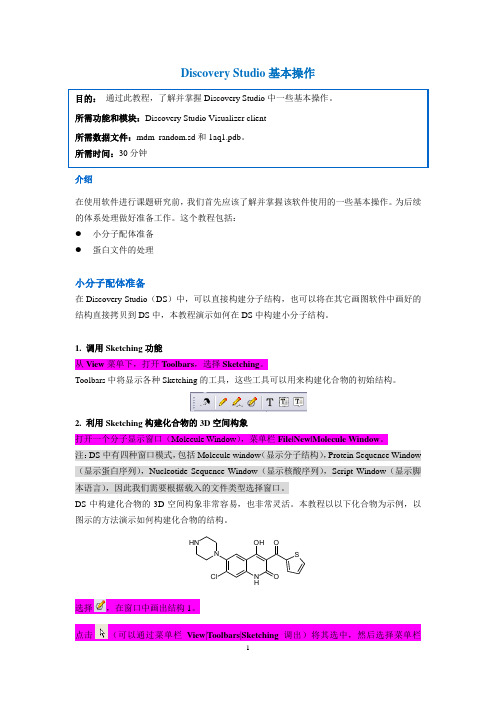
Discovery Studio基本操作介绍在使用软件进行课题研究前,我们首先应该了解并掌握该软件使用的一些基本操作。
为后续的体系处理做好准备工作。
这个教程包括:●小分子配体准备●蛋白文件的处理小分子配体准备在Discovery Studio(DS)中,可以直接构建分子结构,也可以将在其它画图软件中画好的结构直接拷贝到DS中,本教程演示如何在DS中构建小分子结构。
1. 调用Sketching功能从View菜单下,打开Toolbars,选择Sketching。
Toolbars中将显示各种Sketching的工具,这些工具可以用来构建化合物的初始结构。
2. 利用Sketching构建化合物的3D空间构象打开一个分子显示窗口(Molecule Window),菜单栏File|New|Molecule Window。
注:DS中有四种窗口模式,包括Molecule window(显示分子结构),Protein Sequence Window (显示蛋白序列),Nucleotide Sequence Window(显示核酸序列),Script Window(显示脚本语言),因此我们需要根据载入的文件类型选择窗口。
DS中构建化合物的3D空间构象非常容易,也非常灵活。
本教程以以下化合物为示例,以图示的方法演示如何构建化合物的结构。
NHCl OOSOHNNH选择,在窗口中画出结构1。
点击(可以通过菜单栏View|Toolbars|Sketching调出)将其选中,然后选择菜单栏Chemistry|Bond|Aromatic得到结构2。
选择,鼠标指于芳环单键处并单击,构建稠环结构3。
选择,构建连接单键,再选择,鼠标指于C原子处并单击构建环状结构,最后得到结构4。
选择和构建单键和环状结构,选择再次点击相应的键就可以构建双键结构,最终可得到结构5。
更换元素类型,选中某个碳原子,选择菜单栏Chemistry|Element更换相应元素即可,最后得结构6。
Discovery Studio 2.5操作教程
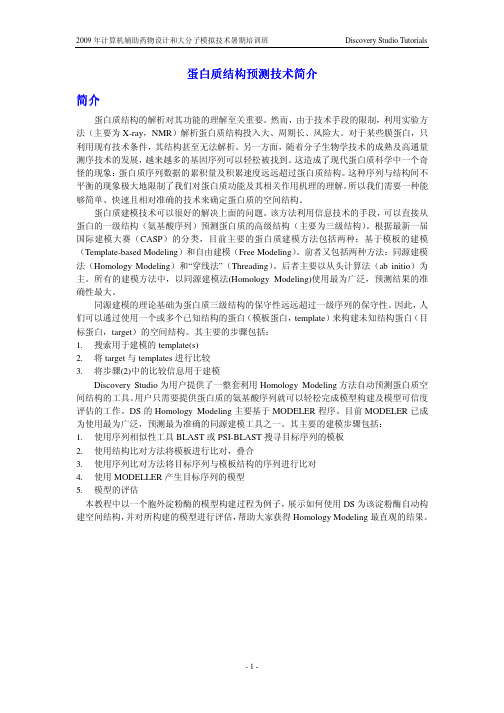
蛋白质结构预测技术简介简介蛋白质结构的解析对其功能的理解至关重要。
然而,由于技术手段的限制,利用实验方法(主要为X-ray,NMR)解析蛋白质结构投入大、周期长、风险大。
对于某些膜蛋白,只利用现有技术条件,其结构甚至无法解析。
另一方面,随着分子生物学技术的成熟及高通量测序技术的发展,越来越多的基因序列可以轻松被找到。
这造成了现代蛋白质科学中一个奇怪的现象:蛋白质序列数据的累积量及积累速度远远超过蛋白质结构。
这种序列与结构间不平衡的现象极大地限制了我们对蛋白质功能及其相关作用机理的理解。
所以我们需要一种能够简单、快速且相对准确的技术来确定蛋白质的空间结构。
蛋白质建模技术可以很好的解决上面的问题。
该方法利用信息技术的手段,可以直接从蛋白的一级结构(氨基酸序列)预测蛋白质的高级结构(主要为三级结构)。
根据最新一届国际建模大赛(CASP)的分类,目前主要的蛋白质建模方法包括两种:基于模板的建模(Template-based Modeling)和自由建模(Free Modeling)。
前者又包括两种方法:同源建模法(Homology Modeling)和“穿线法”(Threading)。
后者主要以从头计算法(ab initio)为主。
所有的建模方法中,以同源建模法(Homology Modeling)使用最为广泛,预测结果的准确性最大。
同源建模的理论基础为蛋白质三级结构的保守性远远超过一级序列的保守性。
因此,人们可以通过使用一个或多个已知结构的蛋白(模板蛋白,template)来构建未知结构蛋白(目标蛋白,target)的空间结构。
其主要的步骤包括:1.搜索用于建模的template(s)2.将target与templates进行比较3.将步骤(2)中的比较信息用于建模Discovery Studio为用户提供了一整套利用Homology Modeling方法自动预测蛋白质空间结构的工具。
用户只需要提供蛋白质的氨基酸序列就可以轻松完成模型构建及模型可信度评估的工作。
Discovery Studio 2.5操作教程
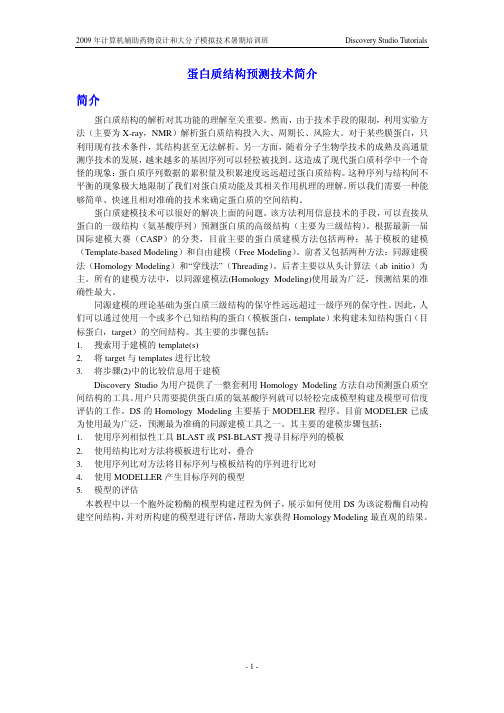
蛋白质结构预测技术简介简介蛋白质结构的解析对其功能的理解至关重要。
然而,由于技术手段的限制,利用实验方法(主要为X-ray,NMR)解析蛋白质结构投入大、周期长、风险大。
对于某些膜蛋白,只利用现有技术条件,其结构甚至无法解析。
另一方面,随着分子生物学技术的成熟及高通量测序技术的发展,越来越多的基因序列可以轻松被找到。
这造成了现代蛋白质科学中一个奇怪的现象:蛋白质序列数据的累积量及积累速度远远超过蛋白质结构。
这种序列与结构间不平衡的现象极大地限制了我们对蛋白质功能及其相关作用机理的理解。
所以我们需要一种能够简单、快速且相对准确的技术来确定蛋白质的空间结构。
蛋白质建模技术可以很好的解决上面的问题。
该方法利用信息技术的手段,可以直接从蛋白的一级结构(氨基酸序列)预测蛋白质的高级结构(主要为三级结构)。
根据最新一届国际建模大赛(CASP)的分类,目前主要的蛋白质建模方法包括两种:基于模板的建模(Template-based Modeling)和自由建模(Free Modeling)。
前者又包括两种方法:同源建模法(Homology Modeling)和“穿线法”(Threading)。
后者主要以从头计算法(ab initio)为主。
所有的建模方法中,以同源建模法(Homology Modeling)使用最为广泛,预测结果的准确性最大。
同源建模的理论基础为蛋白质三级结构的保守性远远超过一级序列的保守性。
因此,人们可以通过使用一个或多个已知结构的蛋白(模板蛋白,template)来构建未知结构蛋白(目标蛋白,target)的空间结构。
其主要的步骤包括:1.搜索用于建模的template(s)2.将target与templates进行比较3.将步骤(2)中的比较信息用于建模Discovery Studio为用户提供了一整套利用Homology Modeling方法自动预测蛋白质空间结构的工具。
用户只需要提供蛋白质的氨基酸序列就可以轻松完成模型构建及模型可信度评估的工作。
Discovery studio简介

Discovery Studio介绍Discovery Studio™(简称DS), 基于Windows/Linux系统和个人电脑、面向生命科学领域的新一代分子建模和模拟环境。
它服务于生命科学领域的实验生物学家、药物化学家、结构生物学家、计算生物学家和计算化学家,应用于蛋白质结构功能研究,以及药物发现。
为科学家提供易用的蛋白质模拟、优化和药物设计工具。
通过高质量的图形、多年验证的技术以及集成的环境,DS将实验数据的保存、管理与专业水准的建模、模拟工具集成在一起,为研究队伍的合作与信息共享提供平台。
建立在最新的流程管理平台Pipeline Pilot基础上的DS让数据的共享和交流变得更为方便和简洁。
DS中的部分功能流程(protocols)可以在Pipeline Pilot中进行编辑和组合,编辑组合而得的新流程可以导入Discovery Studio中使用,这样使得科研流程的方便共享成为可能。
同时,Pipeline Pilot这个开放平台技术还为使用者整合自己的或第三方的软件工具提供了接口。
科研人员可以在一个统一的平台上完成从基因到先导化合物设计的一系列工作,并且可以通过web形式共享研究成果。
DS的服务器-客户端模式使得科研人员能够最方便且最大限度地实现计算资源共享。
DS目前的主要功能包括:蛋白质的表征(包括蛋白-蛋白相互作用)、同源建模、分子力学计算和分子动力学模拟、基于结构药物设计工具(包括配体-蛋白质相互作用、全新药物设计和分子对接)、基于小分子的药物设计工具(包括定量构效关系、药效团、数据库筛选、ADMET)和组合库的设计与分析等。
DS可以应用于生命科学以下研究领域:新药发现,生物信息学,结构生物学,酶学,免疫学,病毒学,遗传与发育生物学,肿瘤研究。
Discovery Studio功能模块简介- 基本界面和显示模块Discovery Studio StandaloneDiscovery Studio Visualizer Client- 蛋白质模拟模块DS MODELERDS Protein RefineDS Protein HealthDS Protein FamiliesDS Sequence Analysis- 基于结构的药物发现和设计模块DS Flexible DockingDS LigandFitDS LigandScoreDS LibDockDS CDOCKERDS Protein DockingDS LudiDS De Novo EvolutionDS LigandFit CAP/ DS Ludi CAPDS GOLD interface- 基于药效团的药物发现和设计模块DS Catalyst ConformationDS Catalyst HypothesisDS Catalyst SBPDS Catalyst ScoreDS Catalyst ShapeDS Catalyst DB BuildDS Catalyst DB SearchDS De Novo Ligand BuilderHypoDBPCDB (PharmaCoreDB)- 基于小分子的药物发现和设计模块DS QSARGFA ComponentV AMP Descriptors Component/ DMol3 Descriptors ComponentDS Library DesignDS ADMETDS TOPKAT- 分子力学和分子动力学计算模块DS CHARMmDS CHARMm LiteDS CFF (高级II类力场)DS MMFF (Merck Molecular Force Field)- 分析模块DS BiopolymerDS Analysis基本界面和显示模块·Discovery Studio Standalone可视化界面,是利用Discovery Studio软件进行分子设计和模拟的基础,支持服务器-客户端安装在同一台机器上的运行模式。
Discovery Studio官方教程--使用Flexible Docking进行柔性分子对接

Discovery Studio Flexible Docking教程Flexible Docking –全柔性受体-配体对接技术介绍柔性分子对接是指在对接过程中,蛋白的侧链和配体分子构象都可以自由变化,多用于精确考查分子间的结合模式,但由于计算量和计算时间的缘故,在实际应用中,一般只将活性位点处残基侧链定义为柔性,可以考虑其构象的改变。
在Flexible Docking中,配体将按如下步骤对接到考虑活性部位氨基酸残基侧链柔性的受体中:•选择受体柔性氨基酸残基,使用ChiFlex(CHARMm)通过改变侧链构象计算出一组蛋白构象•使用LibDock将柔性配体对接到每一个受体构象的活性部位•使用ChiRotor(CHARMm)在刚性配体存在的情况下优化选定的蛋白侧链•使用CDOCKER优化最后的配体对接构象在本教程中研究的两个蛋白分子为同一个HIV-RT受体,但由于所含的配体不同,两蛋白PDB编号不同,分别为1s1x和1fk9。
配体结构的差别会引起蛋白构象的改变,这也是柔性对接的理论基础。
本教程将1fk9中结合的配体对接到1s1x中。
具体步骤包括:•准备对接的分子体系•执行分子对接计算•分析对接结果•计算对接结果的RMSD值准备对接的分子体系1.蛋白和配体文件的准备在文件浏览器(Files Explorer)中,找到并双击打开Samples| Tutorials| Receptor-Ligand Interactions| 1s1x_prot.dsv文件。
该蛋白将在一个新的三维窗口中打开。
(图1)此蛋白文件已经过处理:已赋予CHARMm力场,所以在对接之前不需再进行力场的赋予;此外,结合位点也已识别,窗口中只显示该结合位点周围的8个残基及其相应的残基名,在对接过程中将会考虑这8个残基的侧链柔性,上述8个残基已被定义为一组并命名为1s1x_res8,系统视图中已显示。
图1 打开蛋白文件在文件浏览器(Files Explorer)中,找到并双击打开Samples| Tutorials| Receptor-Ligand Interactions|1fk9_lig.sd文件。
DiscoveryStudio4教程

Copyright ©2014, Neotrident Technology Ltd. All rights reserved.DS CDOCKERCopyright ©2014, Neotrident Technology Ltd. All rights reservedDiscovery Studio CDOCKER 教程CDOCKER - 精准的分子对接技术所需功能和模块:Discovery Studio Client, DS CDOCKER.所需数据文件:1EQG.dsv, 1EQD-ibuprofen-conf.sd, 1EQG-ibuprofen.sd所需时间:15分钟分钟介绍CDOCKER 是基于CHARMm 力场的分子对接方法,这种方法可以产生高精度的对接结果。
在本教程中,天然布洛芬配体分子对接回COX-1受体的结合位点中,得到的对接构象和X-ray 衍射得到的晶体结构中的配体天然构象进行比较。
本教程包括:∙ 准备对接体系准备对接体系∙ 运行CDOCKER∙ CDOCKER 结果分析结果分析准备对接体系在文件浏览器(Files Explorer )中,找到并双击打开Samples | Tutorials | Receptor-Ligand Interactions| 1EQG.dsv 。
在分子窗口中将打开一个带有活性位点的蛋白质三维结构(图1)。
)。
图1蛋白质三维结构示意图在工具浏览器(Tools Explorer )中,展开Receptor-Ligand Interactions | Define and Edit Binding Site ,依次点击Show/Hide Residues Outside Sphere 和Show/Hide Sphere 。
展开菜单栏View|Transform ,点击Fit To Screen 将结合位点的氨基酸在窗口中居中显示(图2)。
- 1、下载文档前请自行甄别文档内容的完整性,平台不提供额外的编辑、内容补充、找答案等附加服务。
- 2、"仅部分预览"的文档,不可在线预览部分如存在完整性等问题,可反馈申请退款(可完整预览的文档不适用该条件!)。
- 3、如文档侵犯您的权益,请联系客服反馈,我们会尽快为您处理(人工客服工作时间:9:00-18:30)。
:厚朴〖HOPE〗工作室 >> 厚朴教育 >> 量化计算 >> 正文
Discovery Studio 2.5 for windows安装流程
作者:江子彦厚朴教育来源:本站原创点击数:529 更新时间:2011-5-14
装与MS for windows基本相同,主要是安装好服务器的运算端于服务器上,然后通过客户端进行访问提交作业,本例子在虚拟机中采用win03为服务器端的安装环境。
由多内容并没有深入试验过,若过程有错误希望大家提出。
在FTP下载DS2.5后使用虚拟机或虚拟光驱载入ISO会自动运行欢迎界面。
1.欢迎界面中选择安装。
2.选择安装的目录按下一步。
3
4
5.等待安装完成。
6
7
8
9
10
11
12.打开系统服务列表查找下图的选项。
13.确认没问题以后如下图操作。
14.管理员登陆界面。
15.添加一个管理
19
20
21.监控运算情况。
22
23
24
25.需要说明一下的是本教程是在本机上安装以及运行服务器端因此使用localhost即可。
